Chuẩn bị :
- 1 usb
- 1 bản hiren boot
- phần mềm bootice

Bắt đầu :
Bạn cắm usb vào máy. cần thì format luôn cũng được.
Bạn mở BOOTICE lên nhé. Rồi chọn usb của mình trong danh sách ở mục Destination Disk. Nếu có 1 ổ USB thì không cần chọn. Sau đó bấm vào Perform Format .
Vì mục đích là mình muốn tạo 2 phân vùng :
- phân vùng boot : khoảng 500MB để dành cho việc boot của hiren boot. phân vùng này là FAT32.Sau khi tạo thì mình ẩn đi kẻo virus. An toàn hơn mình tạo file autorun.inf trong đây để tránh virus nó xơi máy mình.
- phân vùng data : định dạng NTFS để lưu dữ liệu bạn biết FAT32 không coppy được file hơn 4 GB nên phải dùng NTFS.
Bạn chọn USB-HDD MODE (Multiple Partition) rồi nhấn next step
Ở bước này các bạn có thể tạo tối đa là 4 phân vùng. Bạn chọn như hình dưới rồi bấm OK --> OK --> Yes --> YES
Xong bạn chọn Tiếp nút Process MBR
Chọn GRUB FOR DOS và chọn INSTALL / CONFIG rồi chọn save to disk xong thì chọn return
Giờ chọn Process PBR Chọn dòng GRUB4DOS , rồi chọn INSTALL / CONFIG rồi chọn [COLOR="#008000"] rồi bấm ok --> return
Giờ thì cơ bản usb của bạn đã được làm xong xuôi rồi. Bạn có thể coppyy source hiren boot vào ổ mới tạo đó nhé. Giờ bạn chỉ nhìn thấy ổ 500MB thôi. ổ kia mặc định là ẩn đi.
NHất thiết phải có file GRLDR và file MENU nhé.
Bạn mở file autorun lên và sửa lại như sau để phân vùng ẩn của bạn có tên là BOOT
Sau đó quay lại phần mềm BOOTICE và bấm vào nút PERFORM FORMAT . Sau đó chọn phân vùng NTFS rồi bấm nút SET ACCESSIBLE để hiện phân vùng data của mình lên. Hành động này đồng nghĩa là ẩn phân vùng boot đi.
Bạn cắm usb vào máy. cần thì format luôn cũng được.
Bạn mở BOOTICE lên nhé. Rồi chọn usb của mình trong danh sách ở mục Destination Disk. Nếu có 1 ổ USB thì không cần chọn. Sau đó bấm vào Perform Format .
Vì mục đích là mình muốn tạo 2 phân vùng :
- phân vùng boot : khoảng 500MB để dành cho việc boot của hiren boot. phân vùng này là FAT32.Sau khi tạo thì mình ẩn đi kẻo virus. An toàn hơn mình tạo file autorun.inf trong đây để tránh virus nó xơi máy mình.
- phân vùng data : định dạng NTFS để lưu dữ liệu bạn biết FAT32 không coppy được file hơn 4 GB nên phải dùng NTFS.
Bạn chọn USB-HDD MODE (Multiple Partition) rồi nhấn next step
Ở bước này các bạn có thể tạo tối đa là 4 phân vùng. Bạn chọn như hình dưới rồi bấm OK --> OK --> Yes --> YES
Xong bạn chọn Tiếp nút Process MBR
Chọn GRUB FOR DOS và chọn INSTALL / CONFIG rồi chọn save to disk xong thì chọn return
Giờ chọn Process PBR Chọn dòng GRUB4DOS , rồi chọn INSTALL / CONFIG rồi chọn [COLOR="#008000"] rồi bấm ok --> return
Giờ thì cơ bản usb của bạn đã được làm xong xuôi rồi. Bạn có thể coppyy source hiren boot vào ổ mới tạo đó nhé. Giờ bạn chỉ nhìn thấy ổ 500MB thôi. ổ kia mặc định là ẩn đi.
NHất thiết phải có file GRLDR và file MENU nhé.
Bạn mở file autorun lên và sửa lại như sau để phân vùng ẩn của bạn có tên là BOOT
Sau đó quay lại phần mềm BOOTICE và bấm vào nút PERFORM FORMAT . Sau đó chọn phân vùng NTFS rồi bấm nút SET ACCESSIBLE để hiện phân vùng data của mình lên. Hành động này đồng nghĩa là ẩn phân vùng boot đi.




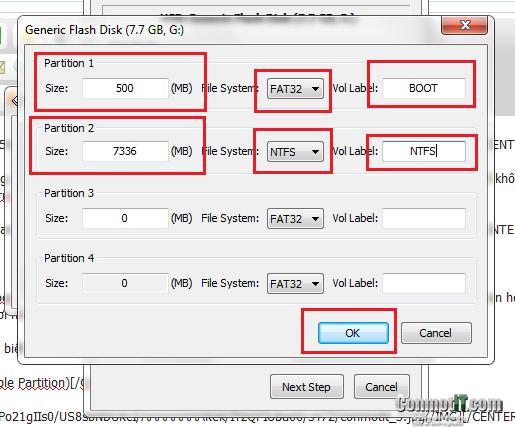








Không có nhận xét nào:
Đăng nhận xét